Zoom trở nên phổ biến trong thời kỳ đại dịch khi các công ty sử dụng nó để tổ chức các hội thảo trên web, thuyết trình và tiến hành các cuộc họp. Nhưng may mắn thay, nếu bạn không cần Zoom nữa thì việc xóa tài khoản rất dễ dàng.
Trong hướng dẫn này, chúng tôi sẽ giải thích cách bạn có thể hủy đăng ký Zoom trên tất cả các thiết bị có sẵn.
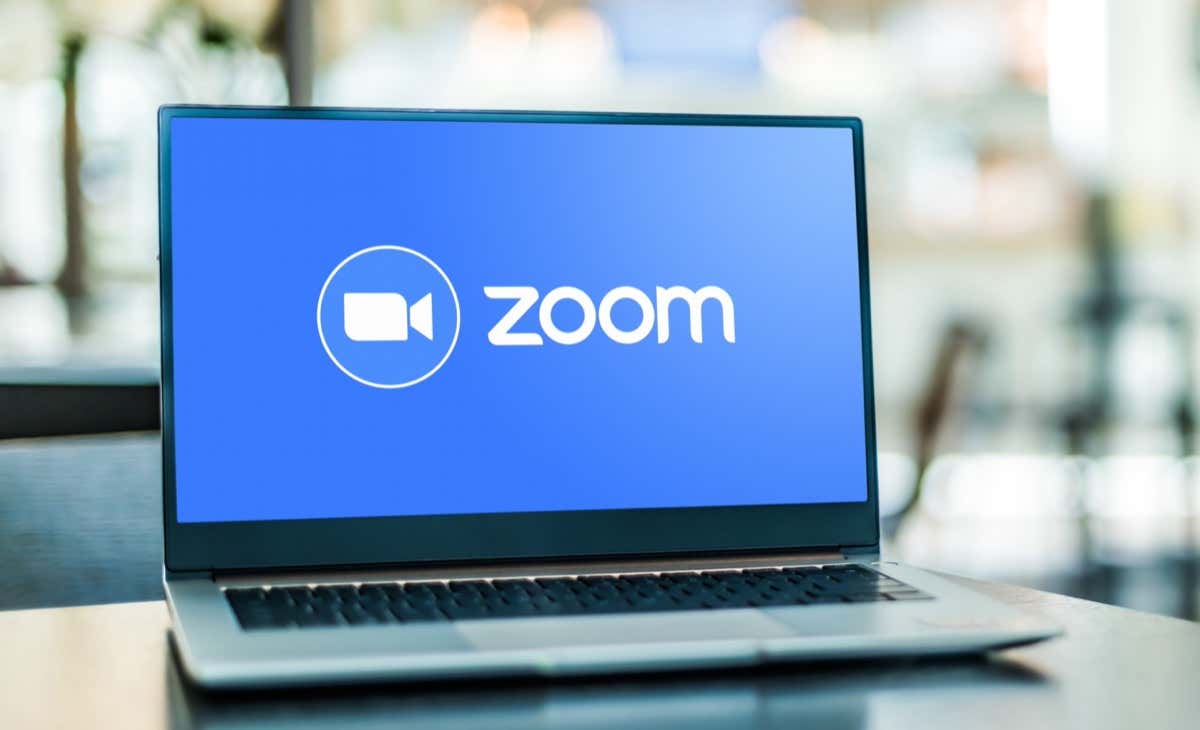
Nội dung bài viết
Cách hủy đăng ký Zoom Pro của bạn trên web
Để hủy đăng ký Zoom của bạn thông qua trình duyệt web:
- Mở cổng web Zoom tại Zoom.us và đăng nhập vào tài khoản Zoom của bạn.


- Lựa chọn Quản lý tài khoản ở phía bên trái của màn hình.


- Chọn Thanh toán.

- Trên trang thanh toán, bên dưới Kế hoạch hiện tạichọn gói bạn muốn hủy và chọn Hủy đăng ký.

- Lựa chọn Hủy đăng ký một lần nữa để hủy Zoom.

- Cuối cùng, chọn lý do không gia hạn đăng ký của bạn và chọn Nộp.

- Sau khi hủy, trạng thái gói của bạn sẽ hiển thị Đã hủy.
Ghi chú: Nếu bạn thấy Liên hệ bán hàng thay vì Hủy đăng ký, bạn sẽ cần liên hệ trực tiếp với nhóm bán hàng Zoom để hủy gói của mình. Bạn cần phải là chủ sở hữu tài khoản để hủy đăng ký của mình, theo chính sách hủy.
Cách nhận tiền hoàn lại cho các gói trả phí
Nếu bạn có một đăng ký trả phí muốn hủy thì bạn có thể đủ điều kiện để được hoàn lại tiền. Thông thường, các tài khoản chỉ đủ điều kiện nếu tài khoản đó chưa được sử dụng trong chu kỳ thanh toán gần nhất.
Để xem liệu bạn có đủ điều kiện được hoàn tiền khi hủy đăng ký hay không:
- Tải cổng web Zoom và đăng nhập.
- Nhấp chuột Quản lý tài khoản > Thanh toán.

- Trên Kế hoạch hiện tại trang, chọn Hủy đăng ký.

- Lựa chọn Cần giúp đỡ. Thao tác này sẽ mở ra cửa sổ thứ hai thông báo cho bạn số tiền bạn có thể được hoàn lại.
- Chọn Hủy và hoàn tiền để đồng ý với các điều khoản hoàn tiền và hủy gói của bạn.
Ghi chú: Nếu bạn thay đổi ý định, bạn có thể dễ dàng kích hoạt lại đăng ký Zoom của mình. Chỉ cần lặp lại các bước này và bên dưới Kế hoạch hiện tạilựa chọn Kích hoạt lại gói. Điều này hữu ích nếu bạn muốn dùng thử một ứng dụng hội nghị truyền hình thay thế như Google Meet nhưng muốn đăng ký lại nếu bạn thấy ứng dụng này không tốt bằng.
Cách hủy đăng ký tiện ích bổ sung Zoom
Zoom cung cấp một số tiện ích bổ sung có tính phí bổ sung. Nếu bạn muốn giữ gói Zoom của mình nhưng muốn hủy đăng ký một tiện ích bổ sung, đừng lo lắng — thật dễ dàng.
Dưới đây là cách hủy tiện ích bổ sung Zoom:
- Đăng nhập vào cổng web Zoom.
- Lựa chọn Quản lý tài khoản > Thanh toán.

- bên trong Kế hoạch hiện tại tab, chọn Hủy đăng ký bên cạnh tiện ích bổ sung mà bạn muốn hủy. Điều này sẽ dừng việc tự động gia hạn đăng ký trong chu kỳ thanh toán tiếp theo. Nói cách khác, tiện ích bổ sung sẽ vẫn hoạt động cho đến khi hết thời hạn đăng ký nhưng sẽ không tự động gia hạn.

Cách hủy Zoom trên Cửa hàng Google Play
Mặc dù ứng dụng Zoom có sẵn trên cả Android và Apple, nhưng người dùng Zoom trên Android cần hủy đăng ký thông qua ứng dụng Cửa hàng Google Play.
Làm như vậy:
- Mở Cửa hàng Google Play app và đăng nhập vào tài khoản Google được sử dụng để mua đăng ký Zoom.
- Nhấn vào của bạn Tài khoản biểu tượng ở góc trên bên phải.

- Lựa chọn Thanh toán và đăng ký.

- Chọn Đăng ký và xác định vị trí đăng ký Zoom.

- Nhấn vào kế hoạch Thu phóng rồi chọn Hủy bỏ và làm theo hướng dẫn trên màn hình.

- Chọn lý do hủy gói của bạn, chạm vào Tiếp tụcsau đó chọn Hủy đăng ký.
Hội nghị truyền hình chưa bao giờ dễ dàng hơn thế
Là một dịch vụ đăng ký, Zoom đã có sự tăng trưởng đáng kể trong vài năm qua. Có sẵn dưới dạng cả ứng dụng dành cho máy tính để bàn và thiết bị di động, nó cung cấp dịch vụ có giá trị, đáng tin cậy cho các chủ doanh nghiệp trên toàn thế giới.
Tuy nhiên, bạn có thể đang chuyển sang một giải pháp thay thế Zoom hoặc có thể bạn không cần đăng ký Zoom nữa. Trong trường hợp đó, hy vọng bài viết này đã giúp bạn hủy đăng ký và quay lại làm việc.

